Trabajar con infolets: interfaz heredada
Acerca de la interfaz de infolets
En este tema se proporcionan detalles sobre el trabajo con la página Infolets en la interfaz heredada. Si está viendo la página Infolets estandarizada predeterminada, consulte Trabajar con infolets: interfaz estandarizada.
Para obtener más información sobre la interfaz estandarizada, consulte Acerca de las páginas de artefacto estandarizadas de la plataforma Cloud EPM.
Una vez que haya creado una página de infolets, esta se muestra en la región de lista en la página Infolets.
La página Infolets soporta carpetas. Las carpetas le permiten asignar permisos a todos los infolets dentro de una carpeta, en lugar de asignar permisos a cada panel individual. La página Infolets utiliza la misma jerarquía de carpetas que los paneles y los formularios de entrada de datos, y todos los artefactos y carpetas residen en una carpeta raíz denominada Biblioteca.
Note:
Solo los administradores puedes agregar archivos (por ejemplo, paneles, infolets, formularios, informes, etc.) a la carpeta raíz Biblioteca.
Visualización de la página Infolets
Para ver la página de infolets:
-
En la página de inicio, haga clic en Infolets.
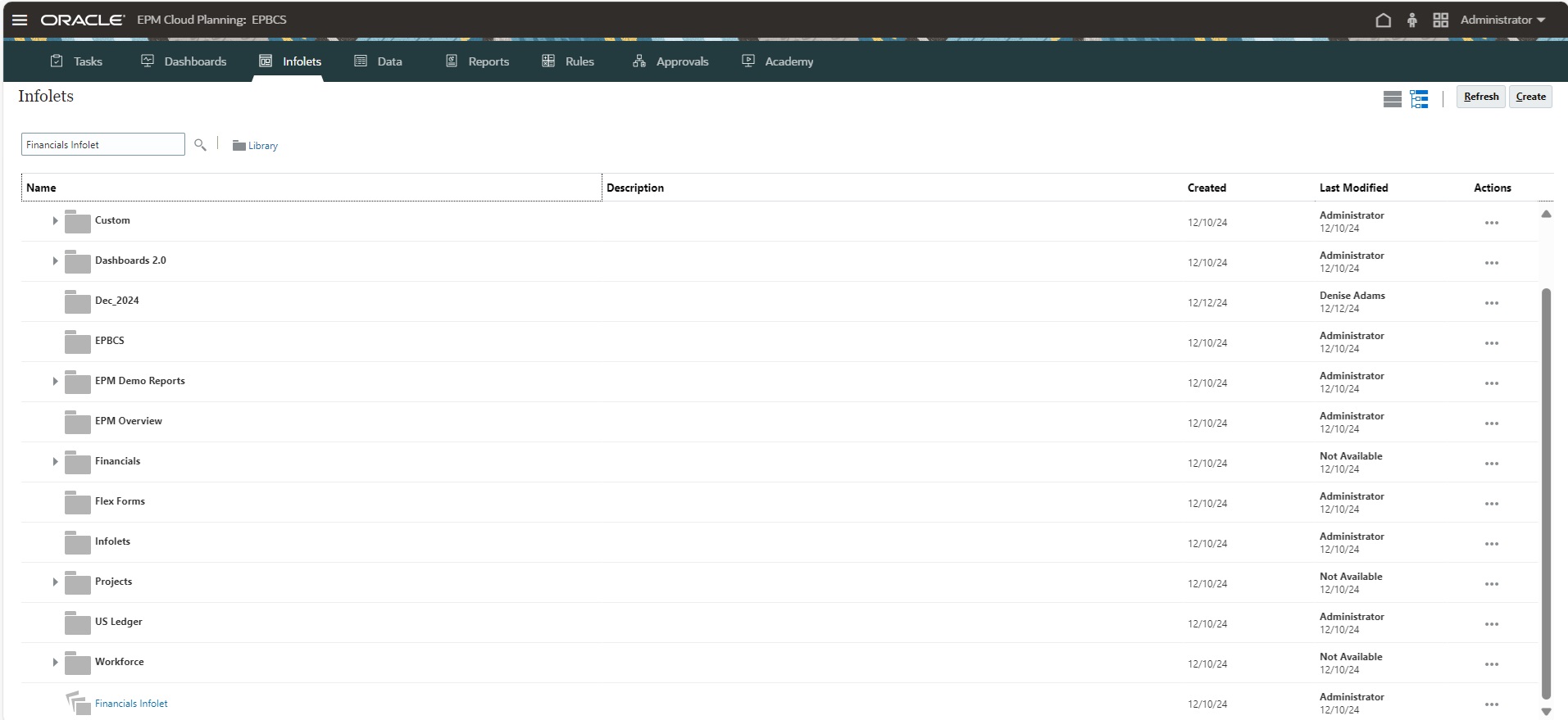
-
Para abrir un infolet, haga clic en el nombre de este.
De esta forma se abre el infolet en el entorno de tiempo de ejecución.
Funciones de la página Infolets heredada
En la página Infolets heredada: